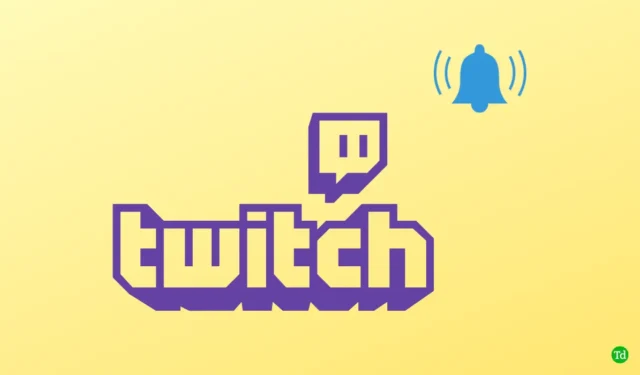
Twitch to platforma do przesyłania strumieniowego, która umożliwia twórcom treści przesyłanie strumieniowe wraz z widzami. Gdy streamer zostanie uruchomiony, powiadomienie na Twitchu zostanie natychmiast o tym poinformowane, bez żadnych opóźnień. Jednak użytkownicy zgłaszali, że wiele razy powiadomienia Twitcha nie działają. Na przykład, gdy ich ulubieni streamerzy rozpoczynają transmisję na żywo, nie otrzymują powiadomienia Twitch.
Dlaczego więc powiadomienia Twitcha mogą nie działać? Może to wynikać z różnych przyczyn, takich jak nieaktywna poczta e-mail, wyłączone powiadomienia na Twitchu, problem z przeglądarką itp. Na szczęście istnieje kilka metod rozwiązywania problemów, które możesz zastosować, aby naprawić niedziałające powiadomienia na Twitchu .
1. Rozwiąż problemy z powiadomieniami na żywo na Twitchu
Jeśli powiadomienia Twitcha nie działają , użytkownik może wykonać poniższe czynności –
- Kliknij ten link , aby przejść do oficjalnej strony Twitcha. Tutaj zaloguj się na swoje konto, jeśli odwiedzasz witrynę po raz pierwszy.
- Następnie kliknij swój awatar w prawym górnym rogu, a następnie kliknij Ustawienia.

- Następnie wybierz opcję Powiadomienie .

- Rozwiń tutaj sekcję Na Twitchu , a następnie włącz przełącznik Powiadomień na żywo, jeśli jest wyłączony.

- Następnie wyłącz przełącznik inteligentnych powiadomień.
2. Rozwiązywanie problemów z powiadomieniami o subskrypcjach Twitcha
Jeśli masz problemy z powiadomieniami podrzędnymi Twitcha, możesz wykonać poniższe kroki, aby to naprawić:
Wyczyść buforowane dane przeglądarki
Spróbuj wyczyścić pamięć podręczną przeglądarki, aby rozwiązać napotkany problem. Aby to zrobić, wykonaj kroki podane poniżej-
- Otwórz Chrome na swoim komputerze.
- Naciśnij klawisze Shift + Control + Delete, aby otworzyć okno Wyczyść dane przeglądania.
- Zaznacz tutaj pole wyboru Pliki cookie i inne dane witryn oraz Obrazy i pliki zapisane w pamięci podręcznej .

- Kliknij przycisk Wyczyść dane , aby wyczyścić pamięć podręczną przeglądarki.
Zresetuj przeglądarkę
Jeśli wyczyszczenie pamięci podręcznej przeglądarki nie rozwiąże problemu, zresetuj przeglądarkę. Aby to zrobić, wykonaj kroki podane poniżej-
- Najpierw otwórz przeglądarkę Chrome na swoim komputerze.
- Kliknij trzy kropki w prawym górnym rogu, aby otworzyć menu przeglądarki Chrome. Tutaj kliknij Ustawienia .

- Przewiń w dół, kliknij opcję Zaawansowane , a następnie kliknij opcję Resetuj i wyczyść .
- Teraz kliknij Przywróć ustawienia do ich oryginalnych ustawień domyślnych i Zresetuj ustawienia .


Zmień swoją przeglądarkę
Jeśli nadal napotykasz problemy z powiadomieniami dodatkowymi na Twitchu, powinieneś spróbować zmienić przeglądarkę. Jeśli korzystałeś z przeglądarki Chrome, spróbuj przełączyć się na inną przeglądarkę. Na przykład możesz przełączyć się na Microsoft Edge lub Mozilla Firefox, a następnie sprawdzić, czy błąd występuje w innej przeglądarce, czy nie.
3. Rozwiąż problemy z powiadomieniami e-mailowymi na Twitchu
Jeśli nie otrzymujesz powiadomień e-mail od Twitcha, możesz wykonać poniższe kroki, aby rozwiązać problem:
Zresetuj adres e-mail
Pierwszą rzeczą, którą możesz zrobić, to zresetować adres e-mail. Możesz to zrobić, wykonując kroki podane poniżej-
- Wejdź na stronę Twitcha i zaloguj się na swoje konto.
- W prawym górnym rogu kliknij Awatar i Ustawienia.
- Tutaj kliknij sekcję Bezpieczeństwo i prywatność .
- Kliknij ikonę Edytuj tuż obok wiadomości e-mail.

- Teraz dodaj tutaj kolejny adres e-mail i kliknij Zapisz. Będziesz musiał zweryfikować nowy dodany adres e-mail.

- Teraz wykonaj te same kroki, aby dodać swój stary adres e-mail.
- Będziesz teraz otrzymywać powiadomienia e-mailowe na Twitchu.
Włącz ponownie powiadomienia e-mail
Jeśli nadal nie możesz otrzymywać powiadomień e-mail od Twitcha, spróbuj ponownie włączyć powiadomienia. Możesz to zrobić, wykonując kroki podane poniżej-
- Otwórz przeglądarkę i przejdź do witryny Twitch . Upewnij się, że jesteś na nim zalogowany.
- Kliknij awatar w prawym górnym rogu i kliknij Ustawienia.

- Przejdź do sekcji Powiadomienia .

- Rozwiń sekcję Przez e-mail i teraz włącz przełącznik Wszystkie e-maile .

4. Rozwiąż problem z powiadomieniem o ponownym zarejestrowaniu się na Twitchu
Jeśli napotykasz problem z powiadomieniem o ponownej subskrypcji Twitcha, możesz go rozwiązać, wykonując czynności podane poniżej:
Wyczyść pamięć podręczną przeglądarki
Spróbuj wyczyścić pamięć podręczną przeglądarki. W powyższym artykule opisano krok po kroku proces czyszczenia pamięci podręcznej przeglądarki. Możesz go śledzić, aby wyczyścić pamięć podręczną. Jeśli to nie pomoże, zalecamy zmianę przeglądarki i używanie na niej Twitcha.
Skontaktuj się z pomocą techniczną Twitcha
Jeśli problem nadal występuje, skontaktuj się z pomocą techniczną Twitcha. Możesz skontaktować się z pomocą techniczną Twitcha, tworząc zgłoszenie. Aby to zrobić, wykonaj kroki podane poniżej-
- Przejdź do pomocy technicznej Twitcha .
- Tam opisz swoje problemy i wprowadź dane uwierzytelniające.
- Wyślij zgłoszenie, a otrzymasz odpowiedź na swoje pytanie.
Wniosek
Poniższy artykuł wyjaśnia, jak naprawić niedziałające powiadomienia Twitcha. Jeśli powiadomienia Twitcha nie działają, wykonaj kroki opisane w powyższym artykule, aby rozwiązać problem.




Dodaj komentarz